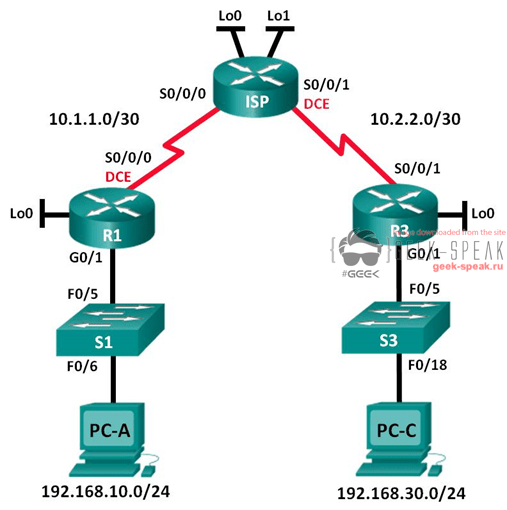Главная › Форумы › SOFTWARE › Cisco lessons and setup › Настройка и проверка расширенных ACL-списков
Помечено: ACL, Настройка, проверка, расширенных, списков
- В этой теме 0 ответов, 1 участник, последнее обновление 6 лет, 2 месяца назад сделано
 E-tec.
E-tec.
-
АвторСообщения
-
15.10.2019 в 10:14 #1033
Таблица адресации
Устройство Интерфейс IP-адрес Маска подсети Шлюз по умолчанию R1 G0/1 192.168.10.1 255.255.255.0 N/A Lo0 192.168.20.1 255.255.255.0 N/A S0/0/0 (DCE) 10.1.1.1 255.255.255.252 N/A ISP S0/0/0 10.1.1.2 255.255.255.252 N/A S0/0/1 (DCE) 10.2.2.2 255.255.255.252 N/A Lo0 209.165.200.225 255.255.255.224 N/A Lo1 209.165.201.1 255.255.255.224 N/A R3 G0/1 192.168.30.1 255.255.255.0 N/A Lo0 192.168.40.1 255.255.255.0 N/A S0/0/1 10.2.2.1 255.255.255.252 N/A S1 VLAN 1 192.168.10.11 255.255.255.0 192.168.10.1 S3 VLAN 1 192.168.30.11 192.168.30.11 192.168.30.1 PC-A NIC 192.168.10.3 255.255.255.0 192.168.10.1 PC-C NIC 192.168.30.3 255.255.255.0 192.168.30.1 Задачи
Часть 1. Настройка топологии и установка исходного состояния устройства Часть 2. Конфигурация устройств и проверка подключения
- Настройте базовые параметры на компьютерах, маршрутизаторах и коммутаторах.
- Настройте маршрутизацию EIGRP на маршрутизаторах R1, ISP и R3.
Часть 3. Настройка и проверка расширенных нумерованных и именованных ACL-списков
- Настройте, примените и проверьте нумерованные расширенные ACL-списки.
- Настройте, примените и проверьте именованные расширенные ACL-списки.
Часть 4. Изменение и проверка расширенных ACL-списков
Исходные данные/сценарий
Расширенные списки контроля доступа (ACL) демонстрируют высокую эффективность. Они предлагают более высокий уровень управления, чем стандартные ACL -списки, как по отношению к типам фильтруемого трафика, так и к тому, где трафик создан и куда он направлен.
В данной работе вы настроите правила фильтрации для двух офисов, представленных маршрутизаторами R1 и R3. Руководство определило некоторые правила в рамках политики безопасности для сетей LAN, расположенных на маршрутизаторах R1 и R3, которые вы должны реализовать. На маршрутизаторе ISP, расположенном между R1 и R3, не настроены ACL-списки. У вас не будет прав административного доступа к маршрутизатору ISP, поскольку вы можете управлять только собственным оборудованием.
Примечание. Убедитесь, что предыдущие настройки маршрутизаторов и коммутаторов удалены, и они не имеют загрузочной конфигурации. Если вы не уверены в этом, обратитесь к преподавателю.
Необходимые ресурсы:
- 3 маршрутизатора (Cisco 1941 под управлением ОС Cisco IOS 15.2(4) M3 (образ universal) или аналогичная модель);
- 2 коммутатора (Cisco 2960 под управлением ОС Cisco IOS 15.0(2), образ lanbasek9 или аналогичная модель);
- 2 ПК;
- консольные кабели для настройки устройств Cisco IOS через консольные порты;
- кабели Ethernet и последовательные кабели в соответствии с топологией.
Часть 1: Настройка топологии и инициализация устройств
В первой части вам предстоит создать топологию сети и при необходимости удалить все конфигурации.
Подключите кабели в сети в соответствии с топологией.Часть 2: Настройка устройств и проверка подключения
Во второй части вам предстоит настроить базовые параметры маршрутизаторов, коммутаторов и компьютеров. Имена и адреса устройств указаны в топологии и таблице адресации.
Шаг 1: Настройте IP-адреса на PC-A и PC-C.
Шаг 2: Настройте базовые параметры на маршрутизаторе R1.- Отключите поиск DNS.
- Настройте имя устройства в соответствии с топологией.
- Создайте loopback-интерфейс на маршрутизаторе R1.
- Настройте IP-адреса интерфейсов в соответствии с топологией и таблицей адресации.
- Установите пароль class для доступа к привилегированному режиму EXEC.
- Установите тактовую частоту для интерфейса S0/0/0 на значение 128000.
- Назначьте cisco в качестве пароля для VTY и активируйте доступ к Telnet. Настройте logging synchronous для консоли и каналов vty.
- Активируйте сетевой доступ на маршрутизаторе R1, чтобы смоделировать веб-сервер с локальной аутентификацией для пользователя admin.
R1(config)# ip http server R1(config)# ip http authentication local R1(config)# username admin privilege 15 secret classШаг 3: Настройте базовые параметры на ISP.
- Настройте имя устройства в соответствии с топологией.
- Создайте loopback-интерфейсы на ISP.
- Настройте IP-адреса интерфейсов в соответствии с топологией и таблицей адресации.
- Отключите поиск DNS.
- Назначьте class в качестве пароля привилегированного режима EXEC.
- Установите тактовую частоту на значение 128000 для интерфейса S0/0/1.
- Назначьте cisco в качестве пароля для VTY и активируйте доступ к Telnet. Настройте logging synchronous для консоли и каналов vty.
- Активируйте веб-доступ на ISP. Используйте те же параметры, что и на шаге 2h.
Шаг 4: Настройте базовые параметры на маршрутизаторе R3.
- Настройте имя устройства в соответствии с топологией.
- Создайте loopback-интерфейс на маршрутизаторе R3.
- Настройте IP-адреса интерфейсов в соответствии с топологией и таблицей адресации.
- Отключите поиск DNS.
- Назначьте class в качестве пароля привилегированного режима EXEC.
- Назначьте cisco в качестве пароля консоли и настройте logging synchronous на канале консоли.
- Включите SSH на S3.
R3(config)# ip domain-name cisco.com R3(config)# crypto key generate rsa modulus 1024 R3(config)# line vty 0 4 R3(config-line)# login local R3(config-line)# transport input sshh. Активируйте веб-доступ на R3. Используйте те же параметры, что и на шаге 2h.
Шаг 5: Настройте базовые параметры на коммутаторах S1 и S3 (дополнительно).
- Настройте имена узлов в соответствии с топологией.
- Настройте IP-адреса административного интерфейса в соответствии с топологией и таблицей адресации.
- Отключите поиск DNS.
- Установите пароль class для доступа к привилегированному режиму EXEC.
- Настройте адрес основного шлюза.
Шаг 6: Настройте маршрутизацию EIGRP на маршрутизаторах R1, ISP и R3.
- Настройте автономную систему (AS) номер 10 и объявите все сети на маршрутизаторах R1, ISP и R3. Отключите автоматическое суммирование маршрутов.
- После настройки EIGRP на маршрутизаторах R1, ISP и R3 убедитесь, что все маршрутизаторы имеют заполненные таблицы маршрутизации с необходимыми для работы сетями. В случае необходимости выполните поиск и устранение неполадок.
Шаг 7: Проверьте наличие подключения между всеми устройствами.
Примечание. Наличие соединения важно проверять перед настройкой и применением списков контроля доступа! Прежде чем приступить к фильтрации трафика, проверьте работоспособность сети.
- От узла PC-A отправьте эхо-запросы на PC-C, loopback-интерфейс и последовательные интерфейсы на маршрутизаторе R3.
- От маршрутизатора R1 отправьте эхо-запросы на PC-C, loopback-интерфейс и последовательный интерфейс на маршрутизаторе R3.
- От узла PC-C отправьте эхо-запросы на PC-А, loopback-интерфейс и последовательный интерфейс на маршрутизаторе R1.
- От маршрутизатора R3 отправьте эхо-запросы на PC-А, loopback-интерфейс и последовательный интерфейс на маршрутизаторе R1.
- От узла PC-A отправьте эхо-запросы на loopback-интерфейсы на маршрутизаторе ISP.
- От узла PC-С отправьте эхо-запросы на loopback-интерфейсы на маршрутизаторе ISP.
- Откройте веб-браузер на узле PC-A и перейдите по адресу http://209.165.200.225 интернет-провайдера. Появится окно с запросом имени пользователя и пароля. Используйте admin как имя пользователя и class как пароль. Если появится запрос принять подпись, подтвердите приём подписи. В отдельном окне маршрутизатор загрузит приложение Cisco Configuration Professional (CCP) Express. Появится окно с запросом имени пользователя и пароля. Используйте admin как имя пользователя и class как пароль.
- Откройте веб-браузер на узле PC-С и перейдите по адресу http://10.1.1.1 на маршрутизаторе R1. Появится окно с запросом имени пользователя и пароля. Используйте admin как имя пользователя и class как пароль. Если появится запрос принять подпись, подтвердите приём подписи. В отдельном окне маршрутизатор загрузит приложение CCP Express. Появится окно с запросом имени пользователя и пароля. Используйте admin как имя пользователя и class как пароль.
Часть 3: Настройка и проверка расширенных нумерованных и расширенных именованных ACL-списков
Расширенные ACL-списки позволяют фильтровать трафик различными способами. Расширенные ACL-списки позволяют фильтровать трафик на основе IP-адреса отправителя, порта отправителя, IP-адреса назначения, порта назначения, а также на основе различных протоколов и служб. Данные списки контроля доступа работают в соответствии со следующими правилами безопасности:
- Разрешать доступ веб-трафика из сети 192.168.10.0/24 в любую сеть.
- Разрешать подключение SSH к последовательному интерфейсу R3 от узла PC-A.
- Разрешать пользователям в сети 192.168.10.0.24 сетевой доступ к сети 192.168.20.0/24.
- Разрешать доступ веб-трафика из сети 192.168.30.0/24 к маршрутизатору R1 через веб-интерфейс и сеть интернет-провайдера 209.165.200.224/27. Доступ сети 192.168.30.0/24 к какой-либо другой сети должен быть ЗАПРЕЩЁН.
Для выполнения этих правил безопасности вам потребуется как минимум два ACL-списка. Рекомендуется разместить ACL-списки как можно ближе к источнику. Мы последуем этой рекомендации для соблюдения вышеупомянутых правил безопасности.
Шаг 1: Для расширенных нумерованных ACL-списков на маршрутизаторе R1 настройте номера 1 и 2.
На маршрутизаторе R1 вы будете использовать нумерованный расширенный список. Укажите диапазоны для расширенных ACL-списков.
a. Настройте ACL-список на маршрутизаторе R1. В качестве номера списка доступа используйте 100.
R1(config)# access-list 100 remark Allow Web & SSH Access R1(config)# access-list 100 permit tcp host 192.168.10.3 host 10.2.2.1 eq 22 R1(config)# access-list 100 permit tcp any any eq 80b. Примените ACL-список 100 на интерфейсе S0/0/0.
R1(config)# int s0/0/0 R1(config-if)# ip access-group 100 outc. Проверьте работу ACL-списка 100.
1) Откройте веб-браузер на узле PC-A и проверьте доступ к http://209.165.200.225
(маршрутизатор ISP). Всё должно работать; в обратном случае выявите и устраните неполадки.2) Установите SSH-подключение от узла PC-A к маршрутизатору R3, используя 10.2.2.1
в качестве IP-адреса. Войдите в систему, используя учётные данные admin и class. Всё должно работать; в обратном случае выявите и устраните неполадки.3) Из командной строки привилегированного режима на маршрутизаторе R1 выполните команду show access-lists.
R1# show access-lists Extended IP access list 100 10 permit tcp host 192.168.10.3 host 10.2.2.1 eq 22 (22 matches) 20 permit tcp any any eq www (111 matches)4) Из командной строки узла PC-A выполните эхо-запрос на адрес 10.2.2.1.
Шаг 2: Настройте именованный расширенный ACL-список на маршрутизаторе R3 для соблюдения правила безопасности под номером 3.
a. Настройте политику безопасности на маршрутизаторе R3. Имя ACL-списка: WEB-POLICY.
R3(config)# ip access-list extended WEB-POLICY R3(config-ext-nacl)# permit tcp 192.168.30.0 0.0.0.255 host 10.1.1.1 eq 80 R3(config-ext-nacl)# permit tcp 192.168.30.0 0.0.0.255 209.165.200.224 0.0.0.31 eq 80b. Примените ACL-список WEB-POLICY на интерфейсе S0/0/1.
R3(config-ext-nacl)# int S0/0/1 R3(config-if)# ip access-group WEB-POLICY outc. Проверьте работу ACL-списка WEB-POLICY.
1) Из командной строки привилегированного режима маршрутизатора R3 выполните команду show ip interface s0/0/1.
2) Откройте веб-браузер на узле PC-С и получите доступ к http://209.165.200.225 (маршрутизатор ISP). Всё должно работать; в обратном случае выявите и устраните неполадки.
3) На узле PC-C откройте веб-сеанс на адрес http://10.1.1.1 (R1). Всё должно работать; в обратном случае выявите и устраните неполадки.
4) На узле PC-C откройте веб-сеанс на адрес http://209.165.201.1 (маршрутизатор ISP). Эхо-запрос не должен пройти; в противном случае выявите и устраните неполадки.
5) Из командной строки узла PC-C отправьте эхо-запрос на узел PC-A.
Часть 4: Изменение и проверка расширенных ACL-списков
Вследствие применения ACL-списков на маршрутизаторах R1 и R3, ни эхо-запросы, ни какие-либо другие виды трафика не могут проходить между локальными сетями на маршрутизаторах R1 и R3. Руководство решило разрешить весь трафик между сетями 192.168.10.0/24 и 192.168.30.0/24. Необходимо внести изменения в ACL-списки на маршрутизаторах R1 и R3.
Шаг 1: Измените ACL-список 100 на маршрутизаторе R1.
a. В привилегированном режиме маршрутизатора R1 выполните команду show access-lists.
b. Войдите в режим глобальной конфигурации и измените ACL-список на маршрутизаторе R1.R1(config)# ip access-list extended 100 R1(config-ext-nacl)# 30 permit ip 192.168.10.0 0.0.0.255 192.168.30.0 0.0.0.255 R1(config-ext-nacl)# endc. Выполните команду show access-lists.
Шаг 2: Измените ACL-список WEB-POLICY на маршрутизаторе R3.
- В привилегированном режиме маршрутизатора R3 выполните команду show access-lists.
- Войдите в режим глобальной конфигурации и измените ACL-список на маршрутизаторе R3.
R3(config)# ip access-list extended WEB-POLICY R3(config-ext-nacl)# 30 permit ip 192.168.30.0 0.0.0.255 192.168.10.0 0.0.0.255 R3(config-ext-nacl)# endc. Выполните команду show access-lists, чтобы убедиться, что в конце ACL-списка была добавлена новая строка.
Шаг 3: Проверьте работу изменённых ACL-списков.
a. От узла PC-A отправьте эхо-запрос на IP-адрес узла PC-C.
b. От узла PC-C отправьте эхо-запрос на IP-адрес узла PC-C.Сводная таблица интерфейсов маршрутизаторов
Сводная информация об интерфейсах маршрутизаторов Модель маршрутизатора Интерфейс Ethernet №1 Интерфейс Ethernet №2 Последовательный интерфейс №1 Последовательный интерфейс №2 1800 Fast Ethernet 0/0 (F0/0) Fast Ethernet 0/1 (F0/1) Serial 0/0/0 (S0/0/0) Serial 0/0/1 (S0/0/1) 1900 Gigabit Ethernet 0/0 (G0/0) Gigabit Ethernet 0/1 (G0/1) Serial 0/0/0 (S0/0/0) Serial 0/0/1 (S0/0/1) 2801 Fast Ethernet 0/0 (F0/0) Fast Ethernet 0/1 (F0/1) Serial 0/1/0 (S0/1/0) Serial 0/1/1 (S0/1/1) 2811 Fast Ethernet 0/0 (F0/0) Fast Ethernet 0/1 (F0/1) Serial 0/0/0 (S0/0/0) Serial 0/0/1 (S0/0/1) 2900 Gigabit Ethernet 0/0 (G0/0) Gigabit Ethernet 0/1 (G0/1) Serial 0/0/0 (S0/0/0) Serial 0/0/1 (S0/0/1) Примечание. Чтобы узнать, каким образом настроен маршрутизатор, изучите интерфейсы с целью определения типа маршрутизатора и количества имеющихся на нём интерфейсов. Эффективного способа перечисления всех комбинаций настроек для каждого класса маршрутизаторов не существует. В данной таблице содержатся идентификаторы возможных сочетаний Ethernet и последовательных (Serial) интерфейсов в устройстве. В таблицу не включены какие-либо иные типы интерфейсов, даже если на определённом маршрутизаторе они присутствуют. В качестве примера можно привести интерфейс ISDN BRI. Строка в скобках — это принятое сокращение, которое можно использовать в командах Cisco IOS для представления интерфейса.
-
АвторСообщения
- Для ответа в этой теме необходимо авторизоваться.